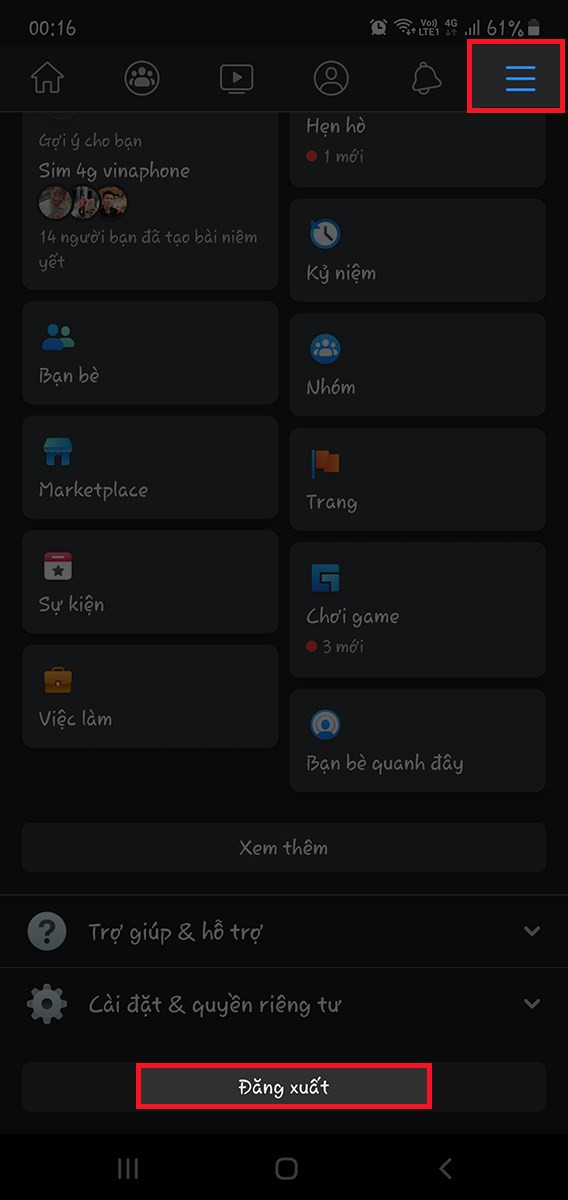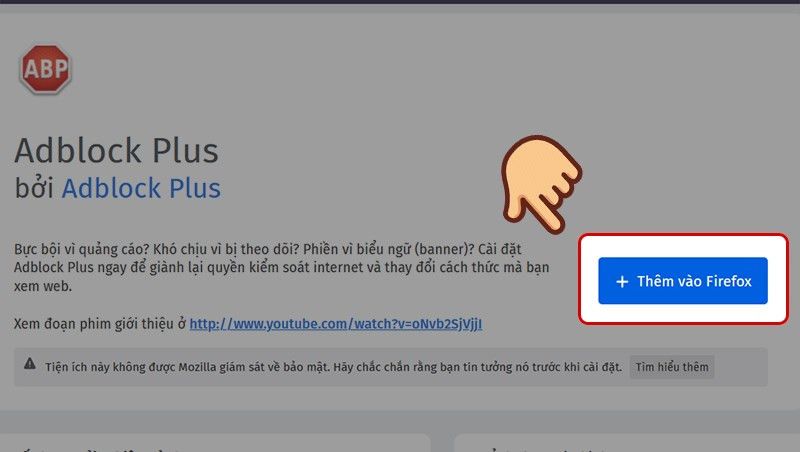
Chặn Quảng Cáo và Trang Web Tự Mở Phiền Phức trên Firefox: Hướng Dẫn Chi Tiết
Bạn đang cảm thấy khó chịu vì quảng cáo và các trang web tự động mở ra khi lướt web bằng Firefox? Đừng lo, bài viết này trên tintuclienminh.com sẽ hướng dẫn bạn cách chặn quảng cáo và các trang web tự mở phiền phức này một cách nhanh chóng và hiệu quả. Cùng tìm hiểu nhé!
Tại sao cần chặn quảng cáo và trang web tự mở trên Firefox?
Quảng cáo và trang web tự mở không chỉ gây khó chịu, làm gián đoạn trải nghiệm lướt web mà còn tiềm ẩn nhiều nguy cơ bảo mật. Việc chặn chúng mang lại nhiều lợi ích:
- Tăng tốc độ duyệt web: Loại bỏ quảng cáo giúp trang web tải nhanh hơn, tiết kiệm thời gian và băng thông.
- Bảo vệ quyền riêng tư: Một số quảng cáo và trang web tự mở có thể theo dõi hoạt động trực tuyến của bạn. Chặn chúng giúp bảo vệ thông tin cá nhân.
- Tránh malware: Nhiều trang web độc hại lây lan malware thông qua quảng cáo hoặc cửa sổ bật lên. Chặn chúng giúp giảm thiểu rủi ro nhiễm malware.
- Trải nghiệm lướt web mượt mà hơn: Không còn bị làm phiền bởi quảng cáo và cửa sổ bật lên, bạn có thể tập trung vào nội dung mình quan tâm.
Hướng dẫn chặn quảng cáo trên Firefox
Có nhiều cách để chặn quảng cáo trên Firefox, nhưng sử dụng tiện ích mở rộng Adblock Plus là một trong những phương pháp hiệu quả và phổ biến nhất.
Cài đặt Adblock Plus
- Truy cập trang tiện ích mở rộng Adblock Plus trên Firefox Add-ons: //addons.mozilla.org/vi/firefox/addon/adblock-plus/.
- Nhấn nút “Thêm vào Firefox”.
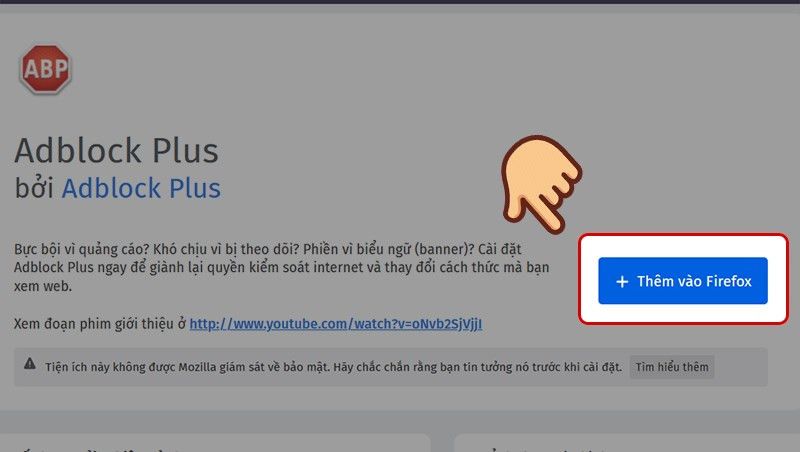 Vào link tải tiện ích mở rộng Adblock Plus và tải về
Vào link tải tiện ích mở rộng Adblock Plus và tải về
- Xác nhận cài đặt bằng cách nhấn nút “Thêm”.
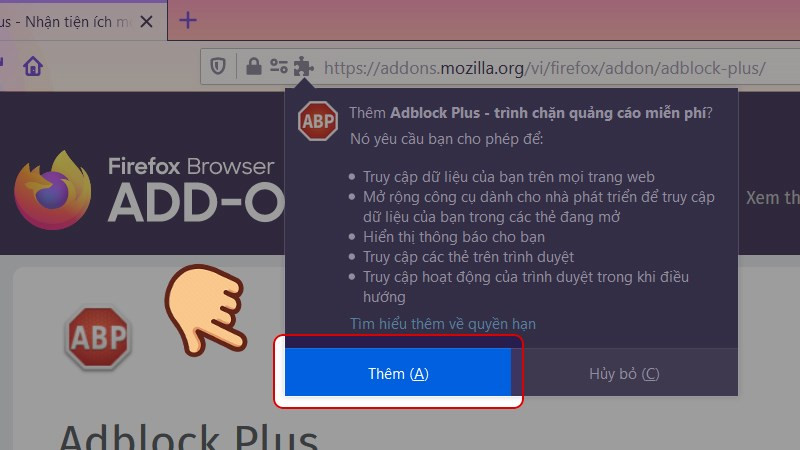 Tại bảng hiện lên, chọn Thêm (A).
Tại bảng hiện lên, chọn Thêm (A).
- Bạn có thể tích chọn “Cho phép tiện ích mở rộng này chạy trong cửa sổ riêng tư” để chặn quảng cáo cả khi duyệt web ở chế độ ẩn danh. Nhấn “OK, đã hiểu” để hoàn tất.
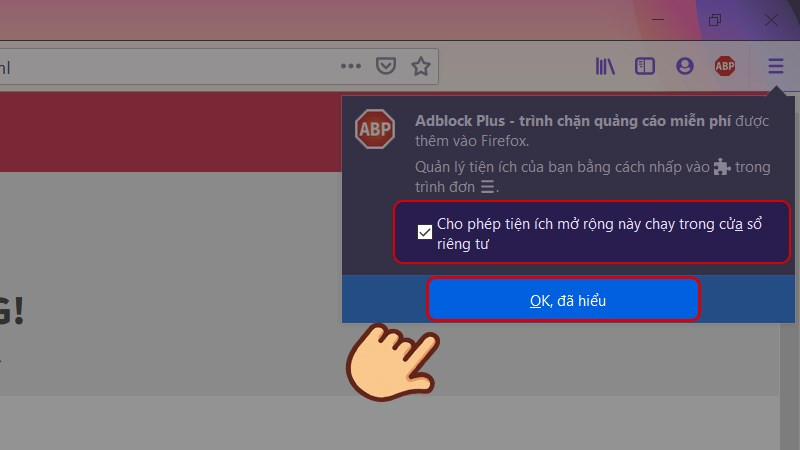 Tích vào ô Cho phép tiện ích mở rộng này chạy trong cửa sổ riêng tư
Tích vào ô Cho phép tiện ích mở rộng này chạy trong cửa sổ riêng tư
Hướng dẫn chặn trang web tự mở trên Firefox
Firefox có sẵn tính năng chặn cửa sổ bật lên, giúp bạn ngăn chặn các trang web tự mở không mong muốn.
Kích hoạt tính năng chặn cửa sổ bật lên
- Mở trình duyệt Firefox, click vào biểu tượng menu (ba gạch ngang) ở góc phải màn hình.
- Chọn “Tùy chọn”.
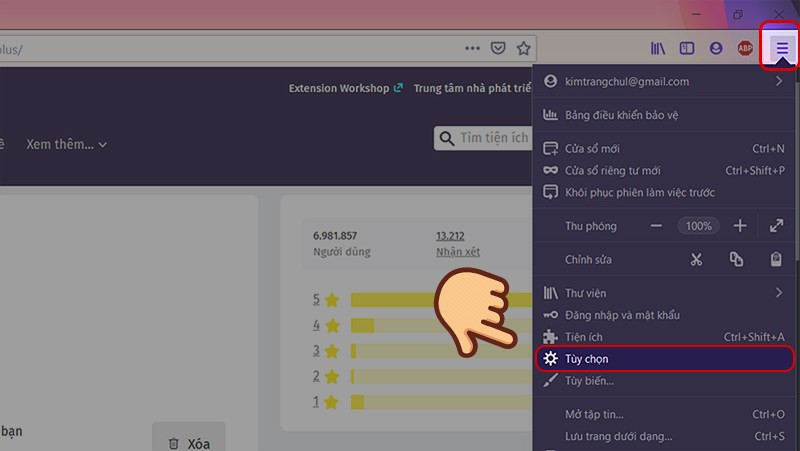 Nhấn vào biểu tượng Menu ở góc bên phải màn hình và nhấn vào Tùy chọn
Nhấn vào biểu tượng Menu ở góc bên phải màn hình và nhấn vào Tùy chọn
- Trong cửa sổ “Tùy chọn”, chọn “Riêng tư & Bảo mật”.
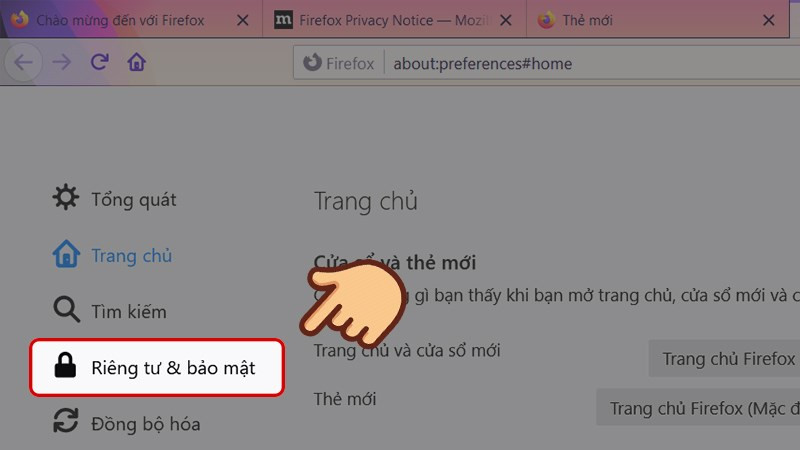 Tại mục Tùy chọn, chọn Riêng tư & bảo mật.
Tại mục Tùy chọn, chọn Riêng tư & bảo mật.
- Kéo xuống phần “Quyền hạn” và tích vào ô “Chặn các cửa sổ bật lên”.
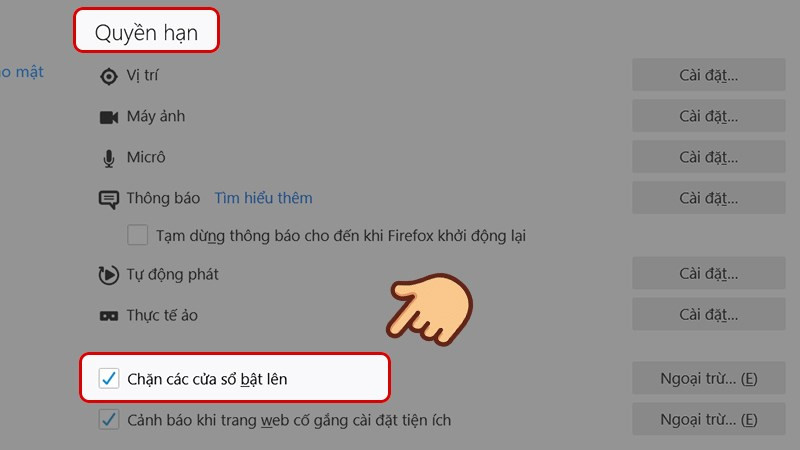 Kéo xuống mục Quyền hạn và tích vào ô Chặn các cửa sổ bật lên
Kéo xuống mục Quyền hạn và tích vào ô Chặn các cửa sổ bật lên
- Khởi động lại Firefox để áp dụng thay đổi.
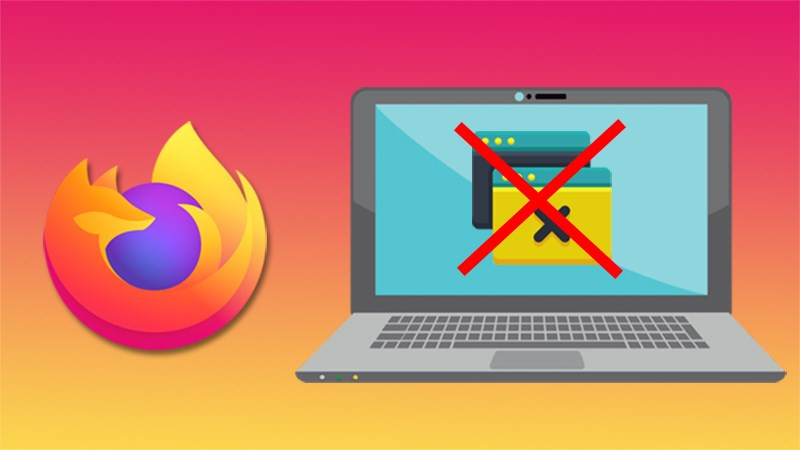 Cách chặn quảng cáo, chặn các trang web tự mở trên Firefox đơn giản
Cách chặn quảng cáo, chặn các trang web tự mở trên Firefox đơn giản
Kết luận
Việc chặn quảng cáo và trang web tự mở trên Firefox rất đơn giản và mang lại nhiều lợi ích cho trải nghiệm lướt web của bạn. Hãy áp dụng ngay những hướng dẫn trên để tận hưởng một môi trường trực tuyến an toàn và hiệu quả hơn. Đừng quên chia sẻ bài viết này nếu bạn thấy hữu ích nhé!